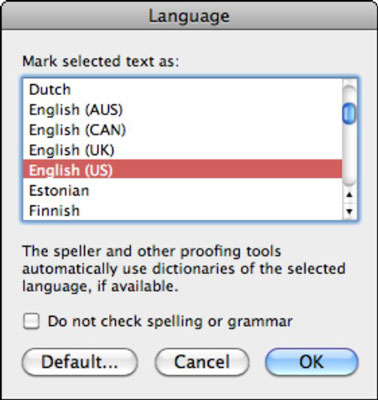Az Office 2011 for Mac segítségével az angoltól eltérő nyelveken is ellenőrizheti a helyesírást és a nyelvtant. A Word 2011 for Mac olyan idegen nyelvű szótárakat tartalmaz, mint a cseh, francia, orosz stb. Az alapértelmezett szótár határozza meg, hogy a Word melyik nyelv ellenőrző eszközeit használja a helyesíráshoz és a nyelvtanhoz.
Módosíthatja a Word alapértelmezett nyelvi szótárát:
Válassza az Eszközök → Nyelv lehetőséget.
Megnyílik a Nyelv párbeszédpanel, és megjelenik a nyelvek listája.
Válassza ki a használni kívánt új nyelvet, és kattintson az Alapértelmezett gombra.
Kattintson az Igen gombra, ha a Word alapértelmezett helyesírási és nyelvtani ellenőrzési nyelvét a kiválasztott nyelvre szeretné módosítani.
Kattintson az OK gombra a Nyelv párbeszédpanel bezárásához.
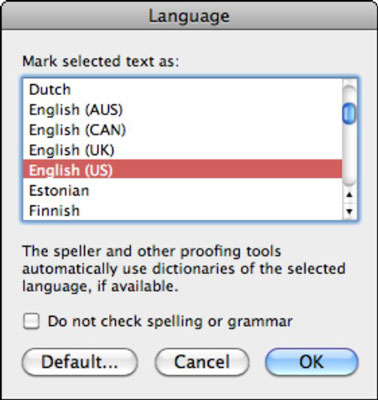
Előfordulhat, hogy a dokumentumnak csak egy részéhez más nyelvet szeretne használni. A Nyelv funkcióval csak a kiválasztott szöveg nyelvét módosíthatja:
Válasszon ki egy szót vagy részt a szövegben.
Válassza az Eszközök → Nyelv menüpontot a menüsorban.
Válassza ki a használni kívánt nyelvet.
Kattintson az OK gombra a Nyelv párbeszédpanel bezárásához.
Válassza az Eszközök → Helyesírás és nyelvtan menüpontot.
A kijelölésre más helyesírási és nyelvtani nyelvet alkalmazunk, és a Nyelv párbeszédpanelen a kiválasztott nyelvhez tartozó lektori eszközökkel összehasonlítjuk. A dokumentum többi részét a Word alapértelmezett helyesírási és nyelvtani nyelve alapján ellenőrzik.
A Nyelv beállítás ezen módosításai nem változtatják meg az Office felületéhez használt nyelvet. Ha azt szeretné, hogy az Office teljes felülete egy adott nyelven legyen, meg kell vásárolnia és telepítenie kell egy olyan Office-verziót, amely a használni kívánt nyelvhez van szabva.